Bagaimana untuk mengawal komputer dari jauh dengan mstsc
Kaedah kawalan jauh: 1. Gunakan kekunci "win+i" untuk membuka antara muka "Tetapan Windows" dan klik pilihan "Sistem" 2. Dalam halaman baharu, cari dan klik "Desktop Jauh"; dan buka " Klik butang "Mulakan Desktop Jauh"; 3. Dalam kotak dialog pop timbul, klik butang "Sahkan"; 4. Kembali ke desktop dan gunakan kekunci "win+R" untuk memaparkan "Run" " kotak dialog; 5. Masukkan "mstsc" dan klik butang "OK"; 6. Dalam kotak dialog "Sambungan Desktop Jauh", masukkan "alamat IP komputer", klik butang "Sambung", dan tunggu sambungan ke berjaya.

Persekitaran pengendalian tutorial ini: sistem Windows 10, komputer Lenovo Air14.
Nama penuh Mstsc ialah "Kawalan Skrin Microsoft Telnet", iaitu alat kawalan desktop jauh Microsoft.
Kawalan jauh bermakna pengurus boleh menyambung ke komputer yang perlu dikawal dengan mendail dari jauh melalui rangkaian komputer atau oleh kedua-dua pihak yang mengakses Internet dan memaparkan persekitaran desktop komputer terkawal pada komputer mereka sendiri . Komputer tempatan melakukan konfigurasi, pemasangan perisian, pengubahsuaian, dsb. pada komputer jauh.
Cara mengawal komputer dari jauh dengan mstsc
1 Dalam antara muka "Tetapan Windows", klik "Sistem"
Hidupkan komputer, tahan kekunci win+i pada papan kekunci pada masa yang sama, buka antara muka "Tetapan Windows", dan klik "Sistem"; >
 2. Klik "Desktop Jauh" - "Mulakan Desktop Jauh" dalam urutan
2. Klik "Desktop Jauh" - "Mulakan Desktop Jauh" dalam urutan
untuk datang ke halaman baharu, luncurkan ke bawah lajur kiri dengan tetikus, cari dan klik "Desktop Jauh", buka lajur kanan butang "Mulakan Desktop Jauh" Desktop, seperti yang ditunjukkan dalam gambar;
 3. Dalam pop timbul -kotak dialog atas, klik butang "Sahkan";
3. Dalam pop timbul -kotak dialog atas, klik butang "Sahkan";
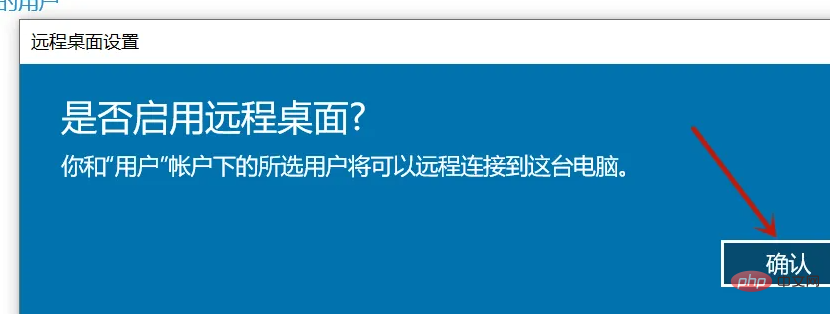 4 Buka kotak dialog "Jalankan"
4 Buka kotak dialog "Jalankan"
Kembali ke desktop komputer, tekan dan tahan kekunci win+R pada masa yang sama untuk membuka kotak dialog "Run"; Selepas memasukkan "mstsc" dalam kotak input, klik butang "OK"

Dalam kotak dialog "Sambungan Desktop Jauh" timbul, masukkan "alamat IP komputer", klik butang "Sambung" dan tunggu sambungan berjaya .

Untuk lebih banyak pengetahuan berkaitan, sila lawati ruangan Soalan Lazim!
Atas ialah kandungan terperinci Bagaimana untuk mengawal komputer dari jauh dengan mstsc. Untuk maklumat lanjut, sila ikut artikel berkaitan lain di laman web China PHP!

Alat AI Hot

Undresser.AI Undress
Apl berkuasa AI untuk mencipta foto bogel yang realistik

AI Clothes Remover
Alat AI dalam talian untuk mengeluarkan pakaian daripada foto.

Undress AI Tool
Gambar buka pakaian secara percuma

Clothoff.io
Penyingkiran pakaian AI

AI Hentai Generator
Menjana ai hentai secara percuma.

Artikel Panas

Alat panas

Notepad++7.3.1
Editor kod yang mudah digunakan dan percuma

SublimeText3 versi Cina
Versi Cina, sangat mudah digunakan

Hantar Studio 13.0.1
Persekitaran pembangunan bersepadu PHP yang berkuasa

Dreamweaver CS6
Alat pembangunan web visual

SublimeText3 versi Mac
Perisian penyuntingan kod peringkat Tuhan (SublimeText3)

Topik panas
 1377
1377
 52
52
 Cara menggunakan Alat Kawalan Jauh Bunga Matahari Cara mengendalikan Alat Kawalan Jauh Bunga Matahari
Feb 22, 2024 pm 03:22 PM
Cara menggunakan Alat Kawalan Jauh Bunga Matahari Cara mengendalikan Alat Kawalan Jauh Bunga Matahari
Feb 22, 2024 pm 03:22 PM
Selepas melihat kod pengesahan peranti terkawal, masukkannya pada peranti kawalan untuk melaksanakan kawalan jauh. Tutorial Model Berkenaan: Lenovo AIO520C Sistem: Windows 10 Versi Profesional: Kawalan Jauh Sunflower 12.5.0.43486 Analisis 1 Mula-mula muat turun dan pasang perisian Kawalan Jauh Sunflower dan daftarkan akaun Versi hijau yang digunakan di sini tidak memerlukan pendaftaran akaun. 2. Klik ikon mata di sebelah kanan kod pengesahan setempat pada halaman utama perisian untuk melihat kod pengesahan. 3. Di bawah Kawal peranti jauh di sebelah kanan, masukkan kod pengenalan rakan kongsi dan kod pengesahan, dan klik Kawalan Jauh. Tambahan: Apakah fungsi perisian kawalan jauh Sunflower 1 Perisian alat kawalan jauh Sunflower mempunyai alat mula jauh, bantuan jauh, paparan jauh desktop, muat naik jauh dan muat turun fail, pengedaran fail jauh, C?
 Bagaimana untuk mengawal bunga matahari dari jauh? -Tutorial kawalan jauh bunga matahari
Mar 20, 2024 pm 02:10 PM
Bagaimana untuk mengawal bunga matahari dari jauh? -Tutorial kawalan jauh bunga matahari
Mar 20, 2024 pm 02:10 PM
Kawalan komputer jauh ialah kemahiran penting baharu untuk pekerja moden Lagipun, mereka sering menghadapi masalah sementara di rumah atau selepas keluar kerja. Jika anda menghadapi kecemasan, alat kawalan jauh komputer anda boleh menyelesaikan masalah ini dengan sempurna. Jadi bagaimana untuk mengawal Bunga Matahari dari jauh. Mari kita lihat di bawah. Langkah 1: Pasang Kawalan Jauh Bunga Matahari pada komputer Ini adalah alat yang kami perlukan untuk alat kawalan jauh. Jalankan pakej pemasangan yang dimuat turun dan anda akan melihat antara muka berikut: ①Pasang perisian Sunflower di lokasi lalai ②Jangan pasang, jalankan dengan versi hijau ③Sesuaikan lokasi pemasangan perisian Sunflower Langkah 2: Buka alat kawalan jauh Sunflower dalam komputer; , dan kemudian anda boleh Lihat kod pengenalan tempatan dan kod pengesahan tempatan komputer ini. Kod pengenalan tempatan boleh diluluskan
 Apakah kegunaan perisian Sunflower?
Jul 19, 2022 pm 03:35 PM
Apakah kegunaan perisian Sunflower?
Jul 19, 2022 pm 03:35 PM
Perisian bunga matahari digunakan untuk kawalan jauh. Sunflower ialah perisian yang menyediakan perkhidmatan kawalan jauh Ia boleh mengakses dan mengawal peranti yang dipasang dengan pelanggan kawalan jauh Sunflower dari mana-mana lokasi yang boleh disambungkan ke Internet. Perisian bunga matahari boleh merealisasikan penembusan intranet dalam pelbagai persekitaran rangkaian yang kompleks Pengguna boleh menguruskan perkhidmatan, proses, pengguna dan fail PC jauh melalui pelayar ciri-ciri utamanya ialah: gaya antara muka berbilang tab baru, unik Terdapat penghantaran HSKRC desktop jauh protokol, yang mempunyai penembusan rangkaian yang hebat dan sebagainya.
 Menggunakan C++ untuk merealisasikan fungsi kawalan jauh sistem terbenam
Aug 25, 2023 pm 05:24 PM
Menggunakan C++ untuk merealisasikan fungsi kawalan jauh sistem terbenam
Aug 25, 2023 pm 05:24 PM
Menggunakan C++ untuk merealisasikan fungsi kawalan jauh sistem terbenam Dengan perkembangan pesat Internet of Things, sistem terbenam menjadi bahagian yang amat diperlukan dalam kehidupan seharian kita. Bagi pembangun sistem terbenam, cara melaksanakan fungsi kawalan jauh adalah isu penting. Menggunakan bahasa pengaturcaraan C++, kita boleh melaksanakan fungsi kawalan jauh sistem terbenam dengan mudah. Artikel ini akan memperkenalkan cara menggunakan C++ untuk menulis kod untuk melaksanakan fungsi ini, serta memberikan beberapa contoh kod. Pertama, kita perlu menyediakan beberapa peralatan perkakasan. Sebagai sistem terbenam,
 Panduan teknikal untuk kawalan peranti jauh menggunakan PHP dan MQTT
Jul 08, 2023 pm 05:09 PM
Panduan teknikal untuk kawalan peranti jauh menggunakan PHP dan MQTT
Jul 08, 2023 pm 05:09 PM
Panduan Teknikal Kawalan Peranti Jauh Menggunakan PHP dan MQTT Pengenalan: Perkembangan pesat teknologi moden telah menjadikan Internet Perkara (IoT) secara beransur-ansur menjadi kenyataan. Dalam Internet Perkara, dengan menyambungkan pelbagai peranti melalui Internet, kita boleh mencapai kawalan jauh dan pemantauan peranti. MQTT ialah protokol pemindahan mesej ringan yang memudahkan komunikasi antara peranti. Artikel ini akan memperkenalkan cara menggunakan protokol PHP dan MQTT untuk mencapai kawalan peranti jauh. 1. Persediaan: Sebelum bermula, kita perlu memasang pelayan MQTT dan PH
 Bagaimana untuk menyelesaikan skrin hitam desktop kawalan jauh Win10? Mari kita lihat kaedah pembaikan yang munasabah
Jul 11, 2023 pm 01:49 PM
Bagaimana untuk menyelesaikan skrin hitam desktop kawalan jauh Win10? Mari kita lihat kaedah pembaikan yang munasabah
Jul 11, 2023 pm 01:49 PM
Apabila komputer kami menghadapi beberapa masalah biasa, kami boleh menggunakan sambungan desktop jauh untuk membenarkan rakan menyelesaikannya. Walau bagaimanapun, sesetengah pengguna mengalami ranap sistem apabila menyambung ke desktop jauh Apakah yang perlu mereka lakukan? Jadi seterusnya, editor akan memperkenalkan kepada anda penyelesaian kepada masalah bahawa skrin hitam desktop kawalan jauh tidak boleh digunakan. Cara yang munasabah untuk membetulkan skrin hitam desktop kawalan jauh win10 adalah dengan membuka pengurus sumber dengan menekan pintasan papan kekunci Ctrl+Shift+Esc. Anda kini sepatutnya melihat desktop. Pastikan Explorer terbuka sehingga anda menyelesaikan kerja anda. Kemudian, apabila anda mempunyai masa, anda boleh menyelesaikan masalah itu kemudian. Kaedah 2 yang munasabah untuk membetulkan skrin hitam desktop kawalan jauh win10 Tekan dan tahan kekunci Windows + I pada papan kekunci untuk membuka tetapan dan pilih "Tingkatkan".
 Bagaimana untuk melaksanakan pemantauan jauh dan pengawasan video dalam uniapp
Oct 21, 2023 am 09:49 AM
Bagaimana untuk melaksanakan pemantauan jauh dan pengawasan video dalam uniapp
Oct 21, 2023 am 09:49 AM
Cara melaksanakan pemantauan jarak jauh dan pemantauan video dalam uniapp memerlukan contoh kod khusus: Dengan pembangunan berterusan teknologi Internet of Things dan populariti peranti pintar, pemantauan jarak jauh dan pemantauan video telah menjadi bahagian yang amat diperlukan dalam kehidupan seharian kita. Dalam uniapp, kami boleh mencapai fungsi pemantauan jauh dan pengawasan video yang ringkas dan berkuasa dengan menggabungkan pelbagai teknologi dan komponen sedia ada. Langkah 1: Pilih komponen atau pemalam yang sesuai Pertama, untuk mencapai pemantauan jauh dan pengawasan video, kita perlu memilih komponen atau pemalam yang sesuai.
 Ajar anda cara mengawal komputer orang lain dari jauh dalam Win10
Jul 14, 2023 am 09:09 AM
Ajar anda cara mengawal komputer orang lain dari jauh dalam Win10
Jul 14, 2023 am 09:09 AM
Dalam proses menggunakan sistem win10, terdapat beberapa operasi yang kami tidak faham dan perlu diselesaikan dengan membiarkan orang lain mengawal komputer kami dari jauh. Baru-baru ini, sesetengah pengguna ingin mengetahui cara mengawal komputer orang lain dari jauh dengan Win 10, jadi hari ini saya akan mengajar anda cara mengawal komputer orang lain dari jauh dengan Win 10. Mari lihat di bawah! Cara mengawal komputer orang lain dari jauh dalam win10: 1. Tekan kekunci win + i untuk membuka sistem. 2. Klik Desktop Jauh di sebelah kiri, dan kemudian dayakan Desktop Jauh. 3. Klik Sahkan. 4. Klik Tetapan Lanjutan, lakukan tetapan keselamatan dan tambah akaun, dan kemudian anda boleh menghidupkan alat kawalan jauh komputer! Di atas adalah tentang cara mengawal komputer orang lain dari jauh dalam win10! harapan



